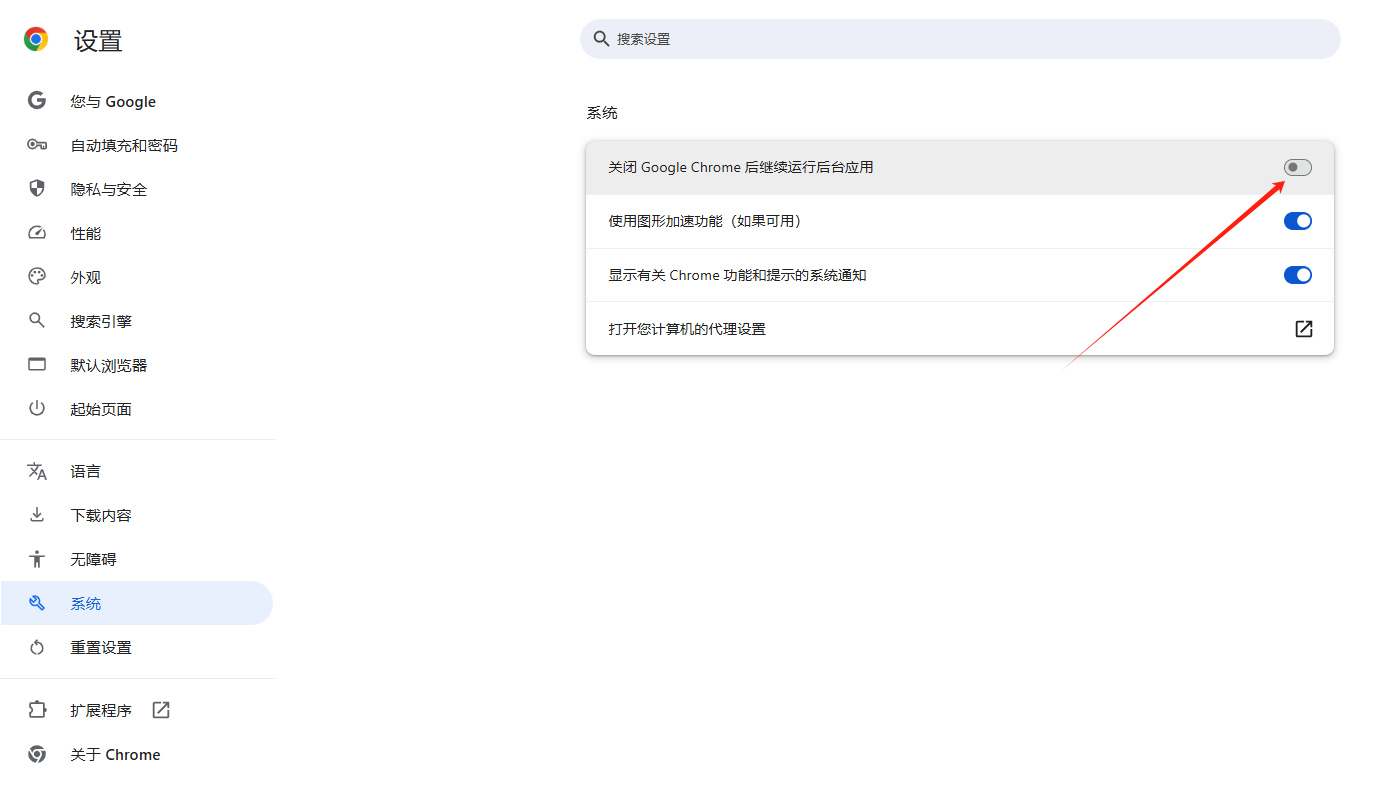谷歌浏览器是一款受欢迎的浏览器,它的功能很全面,有一个功能是支持了多任务处理,以下是关于谷歌浏览器启用或关闭多任务处理的方法:

-使用多窗口和标签页:打开Chrome浏览器后,点击左上角的“文件”菜单或右上角的三个点图标,选择“新建窗口”,可创建新的Chrome窗口,在新窗口中打开不同的网页或应用程序。在同一个窗口内,按Ctrl+T(Windows/Linux)或Cmd+T(Mac)快捷键可快速创建新的标签页,每个标签页都能独立运行,方便同时浏览多个网页或应用。
-利用多显示器设置:如果是多显示器系统,可将Chrome浏览器窗口拖动到不同的显示器上,以便在不同显示器上分别查看和操作不同的内容。
-启用Chromebook的悬浮小窗功能:适用于Chromebook用户,具体步骤如下:
-打开一个新标签页,在地址栏输入chrome://flags并回车。
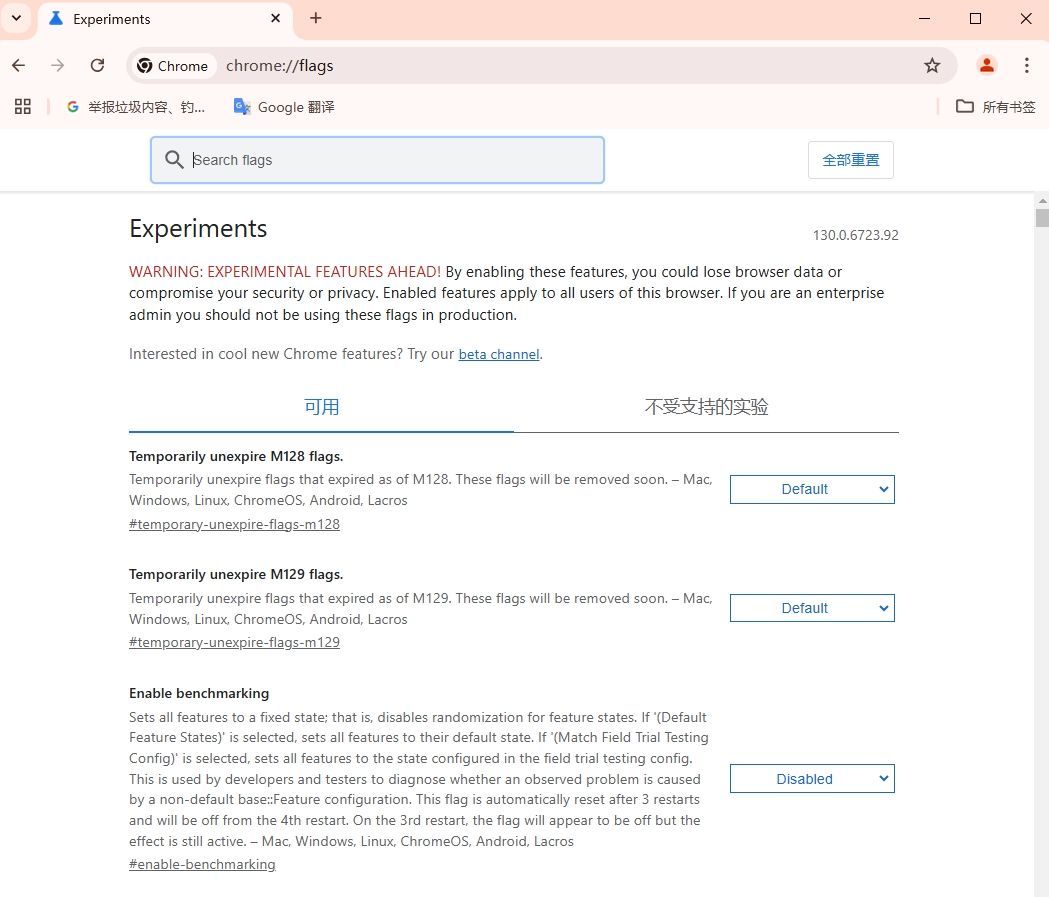
-在弹出的搜索框中输入“窗口布局”。
-找到“新窗口布局菜单”选项,点击旁边的按钮选择启用。
-点击重启按钮,系统重启后即可使用该功能。启用后,将鼠标悬停在窗口右上角的重叠盒子图标上,会出现一组新窗口捕捉选项,包括半屏、全屏、过半屏或悬浮小窗展示。
-使用分屏功能:在大屏幕设备如平板电脑和可折叠设备上,Chrome团队已优化了多任务处理能力,支持并排打开多个Chrome窗口。通常可在设备的多任务视图中长按Chrome图标,然后选择“分屏”或类似选项。
如果你是指关闭谷歌浏览器后台运行的多任务处理,可以按照以下步骤进行:
双击进入Chrome浏览器软件,点击右上角的“更多”按钮,在下拉菜单选项中选择“设置”打开。进入新界面后,点击左侧的“系统”选项。最后找到右侧中的“关闭Google Chrome后继续运行后台应用”选项,将其右侧的开关按钮关闭即可。